טיפ: איך להסתיר את מצביע העכבר בעת הקלדה
אם המצביע של העכבר מסתיר לכם את הטקסט כאשר אתם מקלידים – יש לנו פתרון. ועוד: כמה טיפים נוספים לייעול העבודה עם העכבר

כל מי שמשתמש במחשב צריך להקליד טקסט מדי פעם, ובמיוחד אם אתם מקלידים הרבה, יכול להיות שנתקלתם בסמן של העכבר אשר עלול להסתיר לכם את הטקסט. ברירת המחדל של Windows אמורה להעלים אותו, אך אם זה נעלם אצלכם (אולי מישהו נגע בזה, או שהדרייבר של העכבר שינה את זה) – תוכלו בקלות לגרום לו להיעלם.
שימו לב שחלון האפשרויות של העכבר שלכם יכול להיראות מעט שונה מזה המוצג כאן (ראו בהמשך), משום שתוכנות ודרייברים המגיעים עם עכברים שונים, עלולים לשנות זאת, אך לרוב האפשרויות הבסיסיות הללו יהיו דומות, פשוט צריך לחפש מעט.
העלמת העכבר
בלוח הבקרה (Control Panel), אשר נמצא בתפריט התחל (Start), צריך לבחור את "עכבר" (Mouse). בחלון שנפתח, צריך לעבור ללשונית "אפשרויות מצביע" (Pointer Options) ושם (ראו תמונה) לסמן את תיבת הסימון "הסתר את המצביע בזמן הקלדה" (Hide pointer while typing).
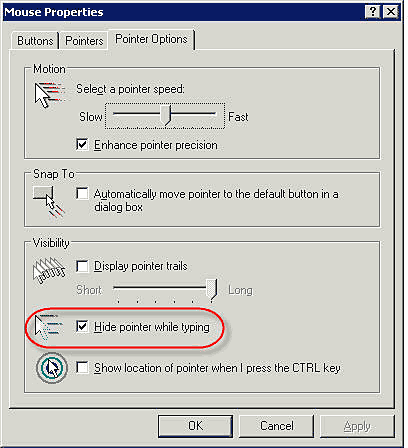
אפשרויות עכבר נוספות
באותה לשונית ("אפשרויות מצביע" - Pointer Options) תוכלו למצוא אפשרויות נוספות לייעול העבודה עם העכבר – באותה משבצת (האחרונה) ניתן גם להגדיר שתוכלו לראות את העקבות של העכבר (Display pointer trails) בזמן שמזיזים אותו והאפשרות האחרונה (Show location of pointer when I press the CTRL key) תגרום ללחיצה על כפתור Ctrl להראות לכם היכן נמצא העכבר בקלות. המשבצת הראשונה (Select Pointer speed) תאפשר לכם לבחור במהירות תזוזת העכבר מאיטי למהיר, בעזרת הזזת הלשונית.
אפשרות נוספת ויעילה מאוד, שלא רבים מכירים, היא האפשרות שנמצאת באמצע החלון (Snap To) – אשר מגדירה לעכבר לזוז לכפתור ברירת המחדל, כאשר מופיע חלון דיאלוג (Automatically move pointer to the default button in a dialog box). אפשרות זו יכולה לחסוך לכם מעט זמן עבודה.
לדוגמה, אם תרצו למחוק מכתב בתוכנת הדואר האלקטרוני שלכם – העכבר יגיע אוטומטית לכפתור האישור בחלון שנפתח – וכך תוכלו לאשר מיד על ידי לחיצה על הכפתור השמאלי בעכבר (ניתן לרוב גם ללחוץ על מקש Enter במקלדת).
לשונית מצביעים (Pointers – ראו תמונה קודמת) תאפשר לכם להגדיר את צורת התצוגה של העכבר במצבים שונים ואילו לשונית כפתורים (Buttons) תאפשר לכם להחליף את הכפתור הימני בשמאלי, לשלוט על מהירות ההקלקה הכפולה או אפשרות להפעיל את ClickLock, אשר תאפשר לכם לסמן או לגרור אובייקטים מבלי להחזיק את העכבר לחוץ.
לחצו כאן לכל מדריכי Windows
שלחו לנו הצעות לטיפים ומדריכים באמצעות הטופס הזה.
 לפנייה לכתב/ת
לפנייה לכתב/ת 










